Facebookでアクティブステータスをオフにする方法
その他 / / May 12, 2022
FacebookMessengerに多くの時間を費やしていますか? 友達はそれを愛していると思うかもしれませんが、あなたはむしろあなたが活動しているときはいつでも知らないように選ばれた人々を望んでいます。 幸い、Facebook Messengerでアクティビティのステータスをオフにすることは可能であり、他の人にはあなたのアクティブなステータスを示す緑色の点は表示されません。

このチュートリアルでは、Facebook Messengerのアクティブなステータスをオフにして、監視下にあると感じることなく安心してチャットを続ける方法を説明します。
デスクトップ上のFacebookでアクティブステータスを非表示にする方法
Facebookでアクティブなステータスをオフにすると、あなたがオンラインになっていることや、あなたが最後にアクティブだった日時が友達に表示されなくなります。 デスクトップでFacebookMessengerを使用する傾向がある場合は、アクティブステータスを無効にするために必要な手順を次に示します。 テストでは、Facebook Messengerで完全にオフラインにする場合は、ログインしたすべてのデバイスでアクティブステータスを無効にする必要があることに気付きました。
ステップ1:PCで、選択したブラウザでFacebookサイトを開きます。
ステップ2:ページの右上隅にあるメッセンジャーアイコンをクリックします。 検索バーの上部にある3つのドットのアイコンを選択します。
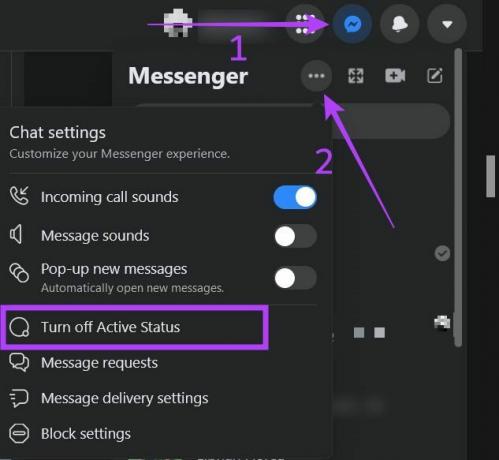
ステップ3:表示されるオプションから、[アクティブステータスをオフにする]機能を選択します。

ステップ4:Facebookは、オンラインのときに誰が表示できるかをきめ細かく制御できるため、次の3つのオプションから選択できます。
- すべての連絡先のアクティブステータスをオフにします:オンラインのときに誰にも知られたくない場合は、この機能を選択してください。
- を除くすべての連絡先のアクティブステータスをオフにします:このオプションは、いくつかの例外を除いて、ほとんどの連絡先からあなたを隠します。
- 一部の連絡先についてのみアクティブステータスをオフにします:このオプションを使用すると、オンラインで表示して、手動で管理する必要のある連絡先を選択することができます。
自分に合ったオプションを選択して、[OK]ボタンを押します。
FacebookおよびMessengerAppsforMobileでアクティブステータスをオフにする方法
Facebookで非表示になっていることを確認したい場合は、モバイル用のFacebookおよびMessengerアプリでアクティブステータスを無効にする必要があります。 Facebookアプリから始めましょう。
ステップ1:お使いの携帯電話でFacebookアプリを開きます。
ステップ2:右上のハンバーガーメニューをタップします。

ステップ3:下部にある[設定とプライバシー]を選択します。

ステップ4:[設定]をタップします。

ステップ5:[オーディエンスと可視性]セクションが表示されるまで下にスクロールします。

ステップ6:[アクティブステータス]をタップし、同じ[アクティブなときに表示する]オプションをオンにします。

または、Messengerアプリ内から同じことを行うこともできます。 実行する手順は次のとおりです。
ステップ1:お使いの携帯電話でメッセンジャーアプリを開きます。
ステップ2:左側のディスプレイの上部にあるプロフィール写真をタップします。

ステップ3:[アクティブステータス]をタップします。

ステップ4:[アクティブなときに表示する]オプションをオフに切り替えます。
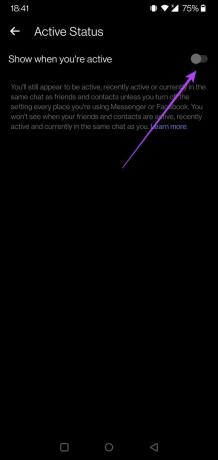
デスクトップでFacebookからログアウトする方法
Facebookはちょっとしたトラブルメーカーになる可能性があり、そうでない場合でもオンラインで表示されることがあります。 アクティブステータスがオフの場合でも、このことが発生する可能性があります。 オンラインでないときにオンラインに表示されないようにする場合は、アカウントからログアウトすることをお勧めします。 PCでこれを行う方法は次のとおりです。
ステップ1:PCで、選択したブラウザでFacebookサイトを開きます。
ステップ2:ディスプレイの右上隅にある下向きのアイコンをクリックします。

ステップ3: 「ログアウト」ボタンを押して、Facebookアカウントからサインアウトします。
ステップ4:または、ドロップダウンメニューから[設定とプライバシー]を選択します。
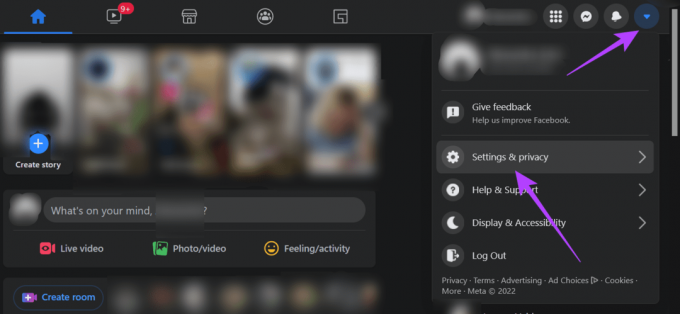
ステップ5:[設定]を選択します。
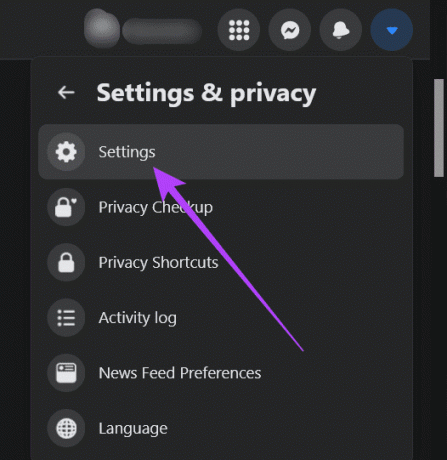
ステップ6:ディスプレイの左側にある[セキュリティとログイン]をクリックします。
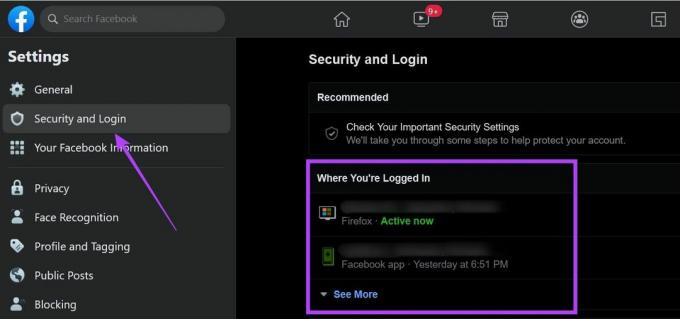
ステップ7:[ログインしている場所]セクションで、デバイス(現在アクティブなデバイスを除く)を見つけ、右側の3つの縦のドットをクリックして、[ログアウト]を選択します。 ダッシュボードからモバイルデバイスからログアウトすることもできます。

モバイルでFacebookからログアウトする方法
モバイルデバイスからも同じことができます。 1つだけ注意してください。メッセンジャーアプリからログアウトすることはできません。 Facebookのものを通過する必要があります。
ステップ1:お使いの携帯電話でFacebookアプリを開きます。
ステップ2:ディスプレイの右上隅にあるハンバーガーメニューをタップします。

ステップ3:一番下までスクロールし、[ログアウト]ボタンをタップしてログアウトします。

ステップ4:または、メニューを表示した後、[設定とプライバシー]をタップします。

ステップ4:[設定]をタップします。

ステップ5:「パスワードとセキュリティ」に移動します。

ステップ6:[ログインした場所]を見つけて、ログアウトするデバイス(現在のデバイス以外)を選択します。 このアプリは、特定のデバイスでFacebookとMessengerのどちらを使用してログインしているかを示します。

ステップ7:目的のデバイスを見つけ、右側の3つの縦のドットをタップして、[ログアウト]を選択します。
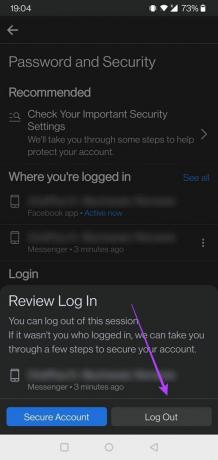
Facebookを使用している間あなたの心の安らぎを保ちなさい
Facebookでのアクティブなステータスをオフにし、プライバシーを取り戻すことで、他の人があなたが何をしているかを常に知ることができないようにします。 準備ができていると思ったら、さらに一歩進んで FacebookとMessengerをアンインストールします.
最終更新日:2022年5月12日
上記の記事には、GuidingTechのサポートに役立つアフィリエイトリンクが含まれている場合があります。 ただし、編集の整合性には影響しません。 コンテンツは公平で本物のままです。



